电脑黑屏一直闪烁怎么办 笔记本电脑黑屏闪烁怎么修复
更新时间:2024-01-05 13:57:15作者:yang
电脑黑屏一直闪烁,是让很多人感到困惑和焦虑的问题,当我们打开笔记本电脑时,如果只看到一个黑屏,或者黑屏不停地闪烁,那么很可能意味着我们的电脑出现了一些故障。这种情况下,我们需要采取一些措施来修复它,以恢复电脑的正常运行。在本文中我们将探讨一些常见的原因和解决方法,帮助大家解决笔记本电脑黑屏闪烁的问题。无论是软件问题还是硬件故障,我们都将提供一些实用的建议,希望能帮助大家成功修复电脑,让它重新焕发活力。
具体方法:
1.重启电脑,开始按住键盘上的F8按键,选择安全模式进入。

2.右键选中电脑空白处,打开显示设置。直接点击高级显示设置进入。
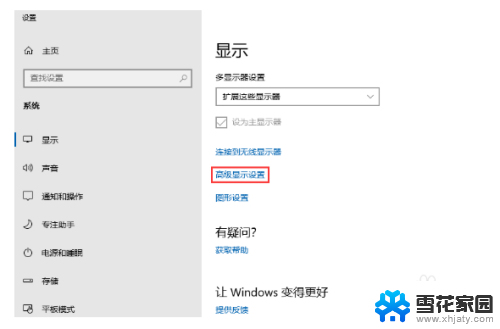
3.选择显示适配器属性选项进入。
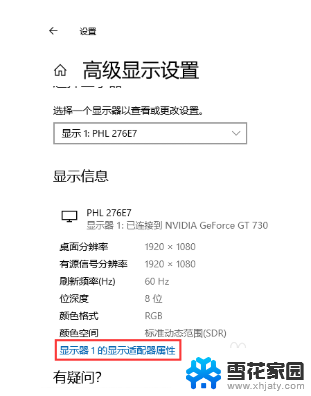
4.将鼠标切换至监视器,开始将屏幕刷新频率改为60赫兹。最后保存设置。
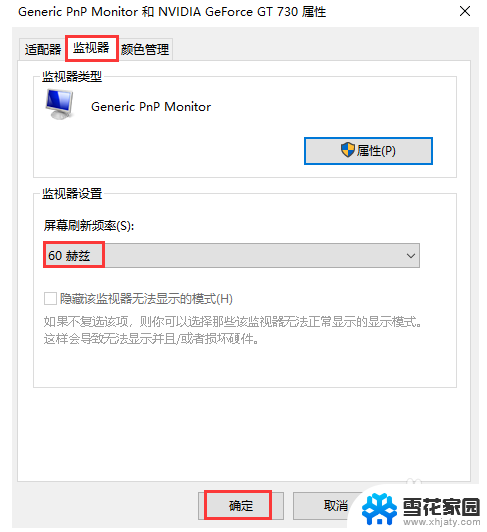
以上就是电脑黑屏一直闪烁的解决方法,请参考以上步骤进行操作,希望对大家有所帮助。
电脑黑屏一直闪烁怎么办 笔记本电脑黑屏闪烁怎么修复相关教程
-
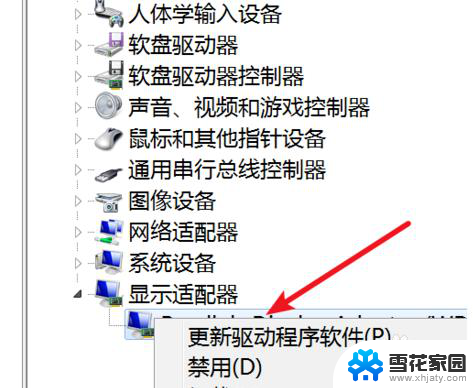 打开电脑屏幕一直闪烁 电脑开机屏幕一直闪烁怎么解决
打开电脑屏幕一直闪烁 电脑开机屏幕一直闪烁怎么解决2024-04-19
-
 为什么笔记本开机后一直黑屏 笔记本开机后黑屏闪烁怎么解决
为什么笔记本开机后一直黑屏 笔记本开机后黑屏闪烁怎么解决2024-09-05
-
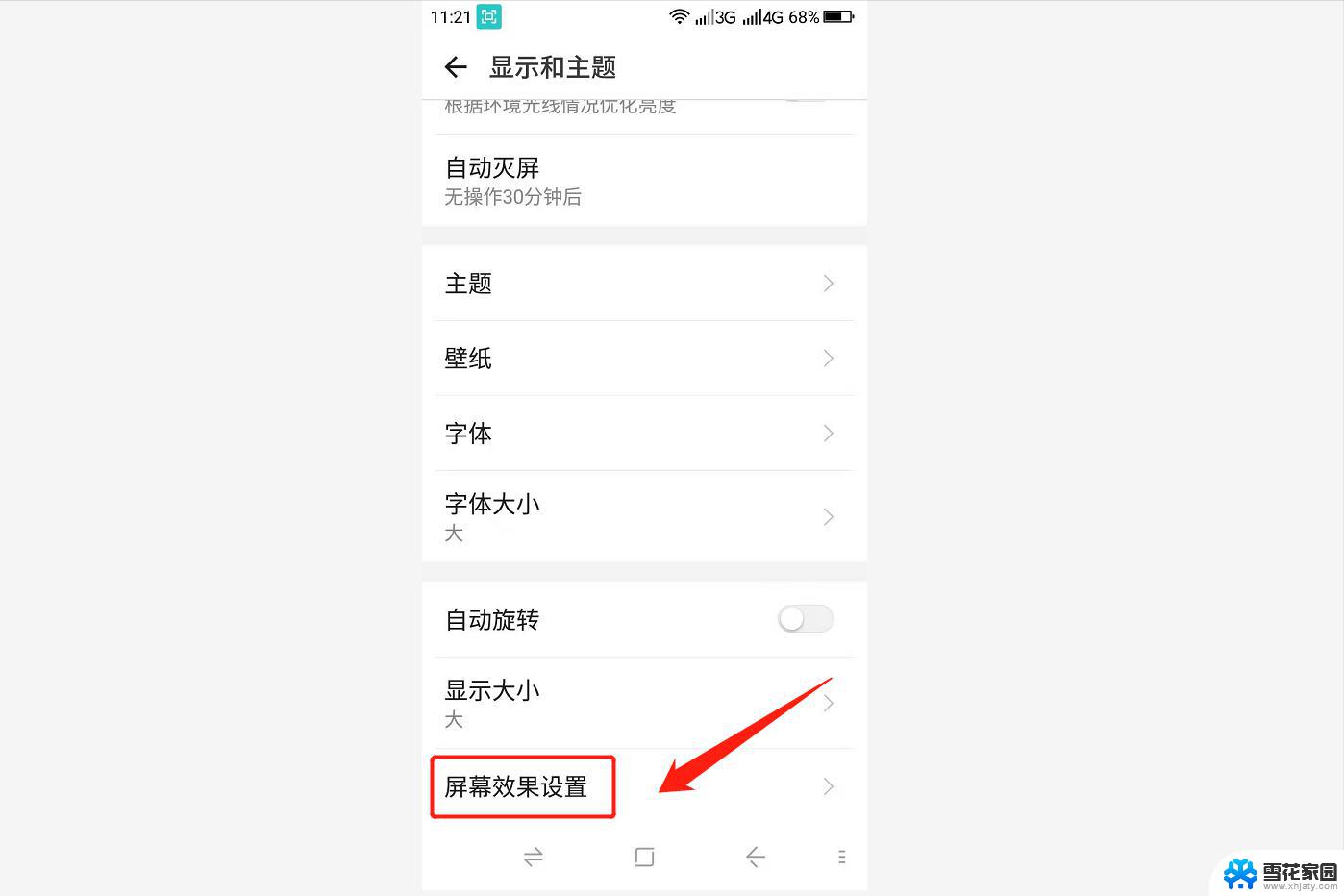 手机屏幕调黑了怎么调回来 苹果手机黑屏闪烁怎么办
手机屏幕调黑了怎么调回来 苹果手机黑屏闪烁怎么办2024-04-02
-
 电脑显示器一直黑屏闪烁是怎么回事 电脑显示器黑屏原因分析
电脑显示器一直黑屏闪烁是怎么回事 电脑显示器黑屏原因分析2024-02-20
- 电脑闪屏然后黑屏 电脑显示器黑屏一闪一闪
- 电脑开不了机开机键一直闪烁 电脑开机键一直闪烁无法启动怎么办
- 笔记本电脑开机一直闪屏 电脑开机后一直闪屏解决方法
- 笔记本出现花屏条纹闪烁 电脑屏幕显示条纹花屏怎么处理
- 电脑显示屏老是黑屏一下又亮 显示器突然闪烁黑一下又亮
- 电脑开机但是屏幕黑屏键盘有反应 电脑开机黑屏鼠标键盘闪烁不亮
- 电脑微信设置文件保存位置 微信电脑版文件保存位置设置方法
- 增值税开票软件怎么改开票人 增值税开票系统开票人修改方法
- 网格对齐选项怎么取消 网格对齐选项在哪里取消
- 电脑桌面声音的图标没了 怎么办 电脑音量调节器不见了怎么办
- 键盘中win是那个键 电脑键盘win键在哪个位置
- 电脑如何连接隐藏的wifi网络 电脑如何连接隐藏的无线WiFi信号
电脑教程推荐